
マウスやタッチパッドでマウスポインター(カーソル)を動かした時に、ポインターの動きが「速すぎる」「ちょっと遅い」などと感じたら、ポインターの速度を変更してみましょう。Windowsの設定で簡単に調整することができます。
※解説画像はWindows10 Home バージョン21H2を使用しています。
マウスの設定で速度を変更する
[スタート]⇒「設定」を順にクリックします。
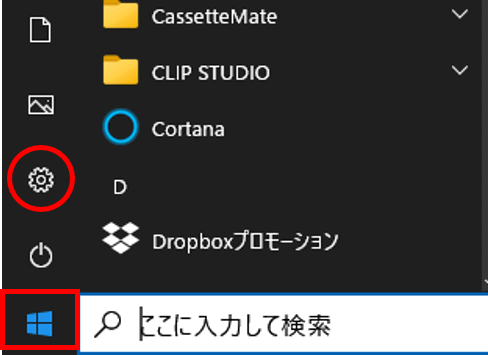
Windowsの設定の一覧から「デバイス」をクリックします。
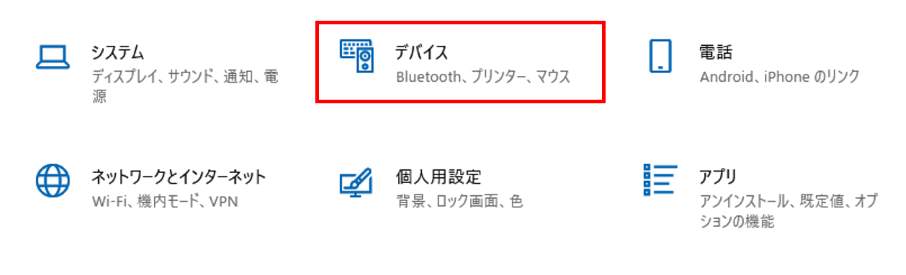
左側のナビゲーションウィンドウで「マウス」をクリックします。
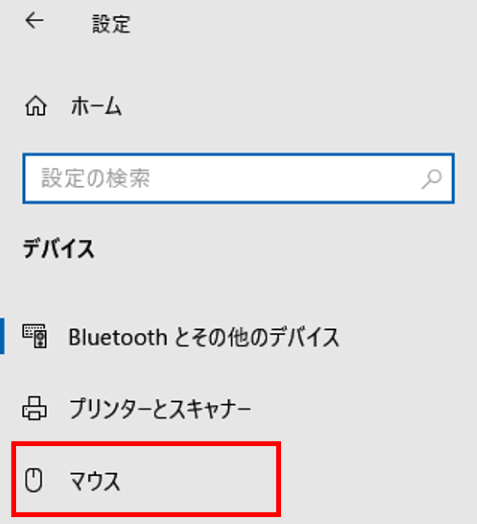
「マウス」の設定画面が開きます。「カーソル速度」のスライドバー(下図赤丸部分)を左右に移動して速度を設定します。
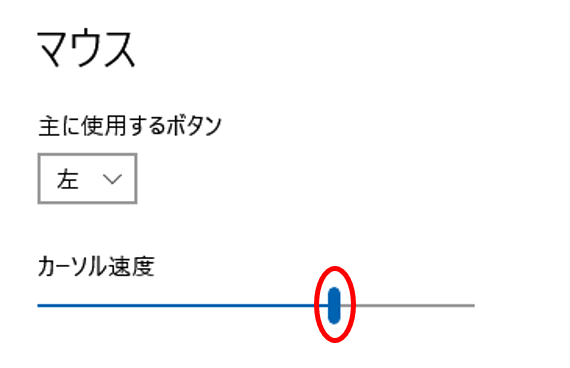
スライドバーを左にドラッグすると遅く、右にドラッグすると速くなります。バーを動かしただけですぐに反映しますので、その場でマウスをくるくる動かして確認しながら調整しましょう。
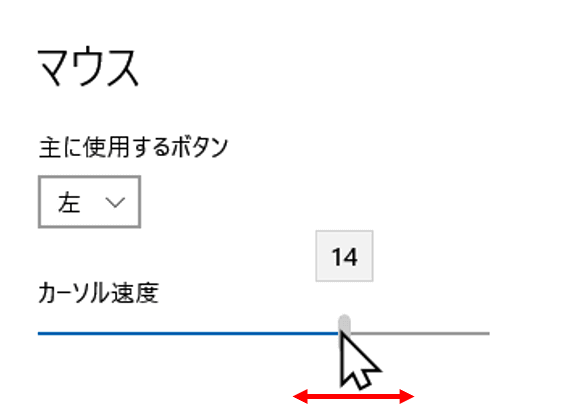
ほどよい速度になったら設定完了です。Windowsの設定は「×」ボタンで閉じましょう。
※設定画面で「カーソル速度」の下にある「マウスホイールでスクロールする量」が気になった方は、別回「マウスホイールでスクロールする行数を変更する」で解説していますのでご参考にどうぞ。

